The authenticity of host ‘github.com (20.205.243.166)‘ can‘t be established. 报错解决
github SSH配置、The authenticity of host ‘github.com (20.205.243.166)‘ can‘t be established.报错
1、背景
执行ssh-keygen -t rsa在本地生成私钥和公钥,再将公钥/c/Users/Administrator/.ssh/id_rsa.pub复制粘贴到github.com上个人用户的SSH key设置中,这时在本地执行ssh -T git@github.com验证上一步的秘钥绑定是否成功,会发生发错:The authenticity of host 'github.com (20.205.243.166)' can't be established.

2、原因
因为是首次连接host 20.205.243.166,所以出于安全考虑,这个IP并不被信任。虽然我们都知道20.205.243.166就是https://github.com,可是当坏蛋模仿20.205.243.166时就糟糕了,会导致建立的SSH连接指向一个邪恶的服务器网址,所以上面才会提醒key fingerprint是SHA256:+DiY3wvvV6TuJJhbpZisF/zLDA0zPMSvHdkr4UvCOqU,让你确认这个key fingerprint是不是就是真正的你想连接的 https://github.com 的key fingerprint,因为坏蛋网址可以模仿20.205.243.166,但是它自己的RSA fingerprint是固定的,改不了的
而如果我们打开github官方文档进行查阅:
会发现SHA256:+DiY3wvvV6TuJJhbpZisF/zLDA0zPMSvHdkr4UvCOqU是正确的

3、解决
(1)直接输入“yes”就可以了
方法一,很多人都提到了,它的本质是无脑信任20.205.243.166这个远程host,当然正常都不会有问题

(2)手动配置known_hosts文件
方法二,最保险,我也推荐它,主要因为通过这个配置操作能加深对SSH的了解,让自己的学习更加脚踏实地。而且官方的指导文档里也推荐这样做哦

具体方法也很简单,其实我在2、原因里就把这个方法暴露了,就是在/c/Users/Administrator/.ssh/目录下新建known_hosts文件(windows下的目录,如果是linux,该目录为~/.ssh/),然后写入github.com的ssh秘钥条目就可以了
github.com ssh-ed25519 AAAAC3NzaC1lZDI1NTE5AAAAIOMqqnkVzrm0SdG6UOoqKLsabgH5C9okWi0dh2l9GKJl
github.com ecdsa-sha2-nistp256 AAAAE2VjZHNhLXNoYTItbmlzdHAyNTYAAAAIbmlzdHAyNTYAAABBBEmKSENjQEezOmxkZMy7opKgwFB9nkt5YRrYMjNuG5N87uRgg6CLrbo5wAdT/y6v0mKV0U2w0WZ2YB/++Tpockg=
github.com ssh-rsa AAAAB3NzaC1yc2EAAAADAQABAAABgQCj7ndNxQowgcQnjshcLrqPEiiphnt+VTTvDP6mHBL9j1aNUkY4Ue1gvwnGLVlOhGeYrnZaMgRK6+PKCUXaDbC7qtbW8gIkhL7aGCsOr/C56SJMy/BCZfxd1nWzAOxSDPgVsmerOBYfNqltV9/hWCqBywINIR+5dIg6JTJ72pcEpEjcYgXkE2YEFXV1JHnsKgbLWNlhScqb2UmyRkQyytRLtL+38TGxkxCflmO+5Z8CSSNY7GidjMIZ7Q4zMjA2n1nGrlTDkzwDCsw+wqFPGQA179cnfGWOWRVruj16z6XyvxvjJwbz0wQZ75XK5tKSb7FNyeIEs4TT4jk+S4dhPeAUC5y+bDYirYgM4GC7uEnztnZyaVWQ7B381AK4Qdrwt51ZqExKbQpTUNn+EjqoTwvqNj4kqx5QUCI0ThS/YkOxJCXmPUWZbhjpCg56i+2aB6CmK2JGhn57K5mj0MNdBXA4/WnwH6XoPWJzK5Nyu2zB3nAZp+S5hpQs+p1vN1/wsjk=我亲自去linux环境下也试了这个方法
同样的报错

新建known_hosts并写入github秘钥

测试,成功

4、补充
其实细心的家伙可能发现,当方法一输入“yes”显示成功后,同样的位置会自动生成known_hosts文件的

打开这个文件,和linux下手动写的known_hosts进行比对

不要紧张,两份文件的差别不过是第二行的内容与第三行的内容对调而已,所以两份known_hosts文件的内容是相同的
5、结语
因为是原创文章,不可避免有错误,欢迎讨论
更多推荐
 已为社区贡献1条内容
已为社区贡献1条内容


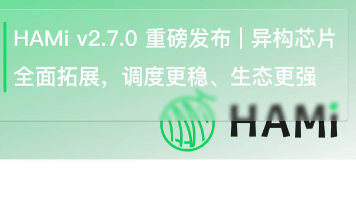







所有评论(0)